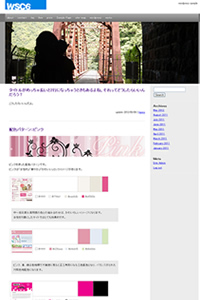 WordPressをブログとして活用する場合や、
WordPressをブログとして活用する場合や、テキストをメインとした情報を多く取り扱うサイトなどの場合、
記事のタイトルもそうですが、中身の文章も表に出したいなということがあります。
また、Tips系の記事などはどうしても記事自体が長くなってしまいがちなので、
記事をまるまる表示させていると1ページのスクロールが
やたら長くなってしまうということになってしまうこともあります。
「なぁーんか1ページが長くなっちゃうんだよねぇー・・・」
ってお悩みの方、ぜひ今回の方法をご活用ください。
今回はサイトの表示をすっきりさせる、
記事の抜粋とその文字数の変更の仕方についてご紹介します。
WordPressに標準で入っているプラグインで、日本語の取り扱いが出来るようにするものです。
有効化していない場合はこちらのプラグインを有効化しておきましょう。
そうすることで、以下のコードが生きてきます。
プラグインを有効化したら、次のコードを記事を入れたい場所に入れましょう。
<?php the_content(); ?>がある場合、そのコードと入れ替える形になります。
<?php the_excerpt(); ?>
[/xml]
さて、これでどうなるかというとこうなります↓
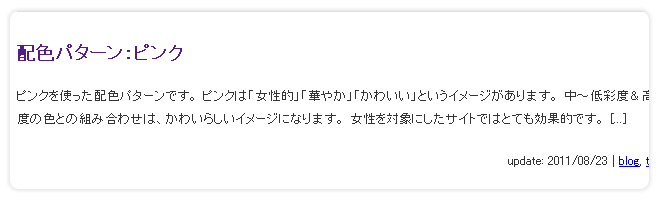
普通のブログでは110文字でも十分すっきりはするんですが、
もっと文字数を減らしたいときもあります。
そういう場合は、以下のコードをfunctions.phpに追加します。
function new_excerpt_mblength($length) {
return 40;
}
add_filter(‘excerpt_mblength’, ‘new_excerpt_mblength’);
[/xml]
「return 40;」の部分の数字を任意の数字に置き換えます。
ここでは40文字にしてみました。
そうすると・・・
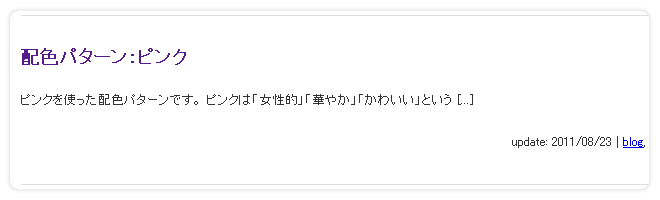
さっきより短くなったネ──────ッ!!!
・・・でも、抜粋の文字の後の[…]って、リンクもついてないし
ちょーっとわかりづらくありませんか?
ここの文字もお好きなものに変えられます。
次のコードをfunctions.phpに追加します。
function new_excerpt_more($post) {
return ‘<a href="’. get_permalink($post->ID) . ‘">’ . ‘…続きを読む’ . ‘</a>’;
}
add_filter(‘excerpt_more’, ‘new_excerpt_more’);
[/xml]
これでどうなるかというと、
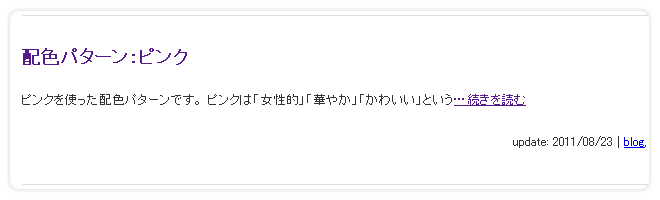
リンクもついて、よりわかりやすくなったんではないでしょうか。
【蛇足的なメモ】
上記の方法にWP Multibyte Patchのプラグインも少しいじるという
合わせ技もあるようです。
1.wp-content/plugins/wp-multibyte-patchの中の
「wpmp-config-sample.php」を「wpmp-config.php」にリネーム。
2.6行目の「$wpmp_conf[‘excerpt_mblength’] = 110;」を任意の数字に変更。
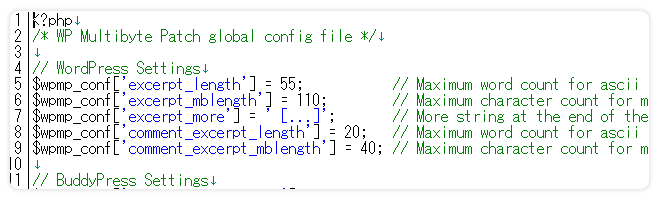
私も試してみたんですが、これはあってもなくても動作はするようです。
やっておいても損はないので、ぜひお試しください☆
お問い合わせ
こちらのメールフォームからお気軽にどうぞ。

